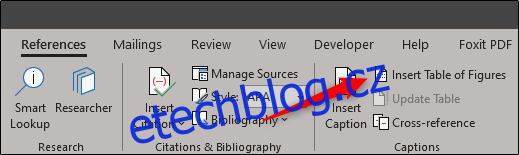Tabulka obrázků je seznam, seřazený podle čísla stránky, titulků vytažených z obrázků, obrázků nebo tabulek v dokumentu. Je to jako obsah, ale je to tabulka čehokoli, ke kterému můžete přidat popisek.
Vložte tabulku obrázků
Přidání tabulky obrázků je užitečným nástrojem, který umožňuje čtenáři rychle přejít ke konkrétním částem dokumentu (nebo jako osobní stručná referenční příručka). To platí zejména pro delší dokumenty s nadměrným množstvím médií. Je však důležité poznamenat, že přidání tabulky obrázků je možné pouze tehdy, pokud k obrázkům, obrázkům a tabulkám přidáte popisky (nezaměňujte s alternativním textem). Budeme předpokládat, že jste v tomto příkladu již popisovali relevantní materiál v dokumentu aplikace Word.
Jakmile jste připraveni vložit tabulku obrázků, pokračujte a klikněte na umístění dokumentu, do kterého chcete tabulku přidat. Dále přejděte na kartu „Odkazy“ a vyberte „Vložit tabulku obrázků“.
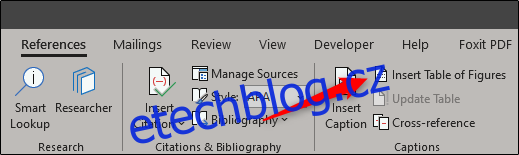
Po výběru se zobrazí okno „Tabulka obrázků“ s náhledem tabulky obrázků pro tisk a web. Zde můžete také upravit několik možností a přizpůsobit formát tabulky.
Po úpravě nastavení klikněte na „OK“.
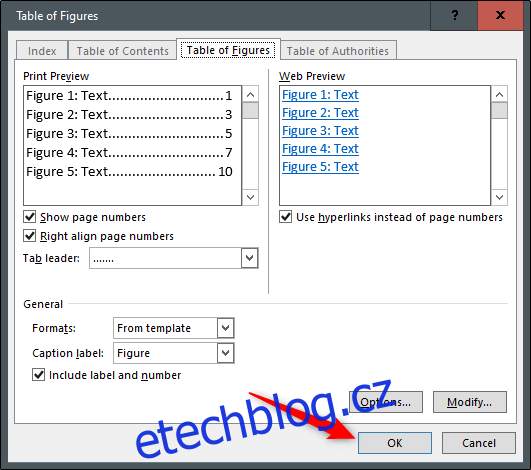
Vaše tabulka s obrázky bude nyní vložena do vašeho dokumentu Word.
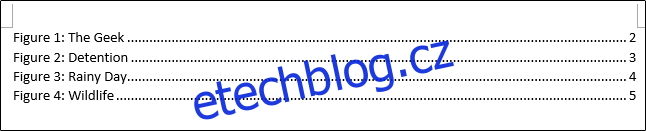
Aktualizujte tabulku obrázků
Je pochopitelné, že objekty s titulky se mohou pohybovat, když přidáváte, odebíráte a upravujete obsah v dokumentu. Výsledkem je, že Word také poskytuje přímý způsob, jak aktualizovat tabulku obrázků, aby odrážela všechny provedené změny.
Chcete-li aktualizovat tabulku čísel, musíte ji nejprve vybrat. Pokud tabulku nevyberete, nebude možnost aktualizace dostupná. Jakmile je tabulka s obrázky vybrána, přejděte na kartu „Odkazy“ a klikněte na „Aktualizovat tabulku“. Případně můžete stisknout F9.
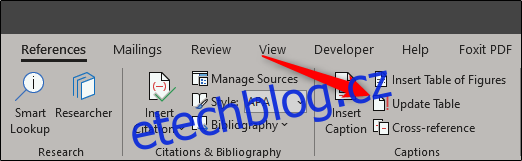
Nyní se objeví dialogové okno „Aktualizovat tabulku obrázků“. Zde můžete aktualizovat celou tabulku nebo pouze čísla stránek. Vyberte možnost, která vám nejlépe vyhovuje, a poté klikněte na „OK“.
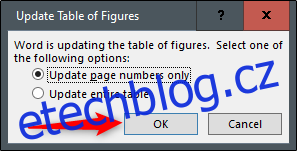
Vaše tabulka s obrázky bude nyní aktualizována, aby odrážela aktuální verzi dokumentu.